Cách điều chỉnh tâm bắn phù hợp trong VALORANT

Bên cạnh tâm ngắm chữ thập cơ bản, thì chúng ta có thể thay đổi nhiều kiểu tâm bắn khác nhau như dấu chấm hay hình vuông,... Hãy đồng hành cùng Sforum trong bài viết dưới đây và tìm hiểu cách điều chỉnh tâm bắn phù hợp trong VALORANT nhé.
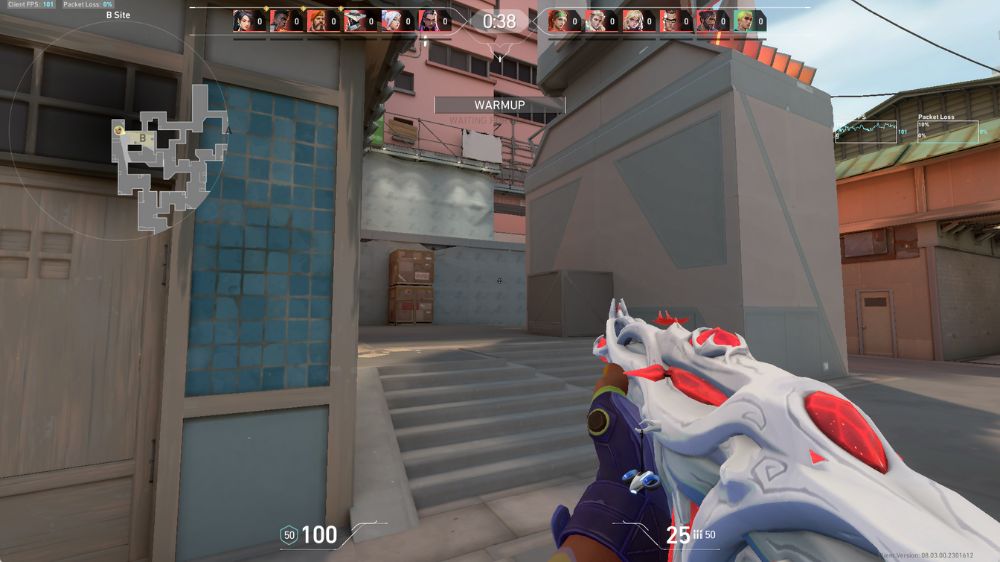
Cách điều chỉnh tâm bắn phù hợp trong VALORANT
Điều chỉnh tâm bắn dấu chấm
Để điều chỉnh tâm bắn dấu chấm trong trò chơi, bạn có thể thực hiện theo các bước sau:
- Đầu tiên hãy tạo một phòng tập để dễ điều chỉnh và quan sát hơn.
- Mở menu cài đặt và nhấn chọn mục Crosshair.
- Tiếp tục chọn Primary và nhấn Off ở mục Show Inner Lines và Show Outer Lines để tắt đi các đường viền.
- Ở mục Center Dot hãy nhấn On để mở chấm trung tâm.
- Bây giờ bạn có thể tùy chỉnh kích thước và màu sắc phù hợp cho mình.
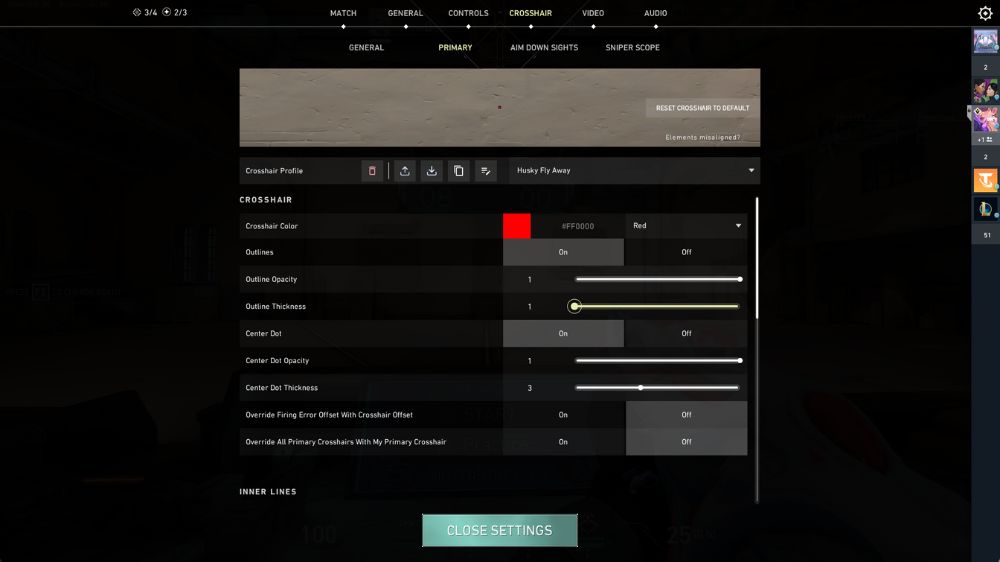
Điều chỉnh tâm bắn hình vuông
Tấm bắn hình vuông khá thông dụng và được nhiều người chơi trong VALORANT lựa chọn bởi nó rất dễ để quan sát trên màn hình. Hãy vào mục cài đặt như ở trên và điều chỉnh theo các thông số sau:
- Outlines and Center Dot: Chọn On.
- Show Inner Lines and Show Outer Lines: Chọn Off.
- Outline Opacity: Hãy chọn từ khoảng 0.5 đến 1 tùy theo sở thích của bạn.
- Outline Thickness: Chọn mức 1.
- Center Dot Opacity: Chọn mức 1.
- Center Dot Thickness: Hãy chọn từ khoảng 2 đến 5 tùy theo sở thích của bạn.
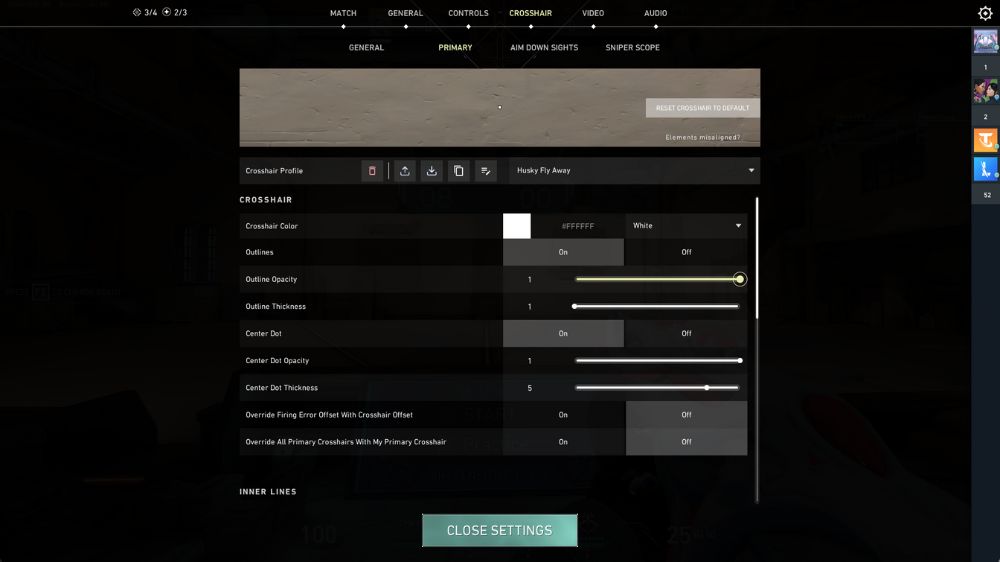
Điều chỉnh tâm bắn dấu thập + chấm tròn
Tâm bắn dấu thập chấm tròn là một kiểu tâm bắn thường thấy trong phần lớn những tựa game bắn súng FPS, tất nhiên bạn cũng có thể dễ dàng điều chỉnh nó trong VALORANT theo các bước dưới đây:
- Center Dot, Show Inner Lines và Show Outer Lines: Chọn On.
- Outlines: Chọn Off.
- Center Dot Opacity: Chọn mức 1.
- Center Dot Thickness: Chọn mức 3.
- Inner Line Opacity: Chọn mức 1.
- Inner Line Length: Chọn mức 1.
- Inner Line Thickness: Chọn mức 3.
- Inner Line Offset: Chọn mức 1.
- Outer Line Opacity: Chọn mức 0.
- Outer Line Length: Chọn mức 0.
- Outer Line Thickness: Chọn mức 0.
- Outer Line Offset: Chọn mức 0.
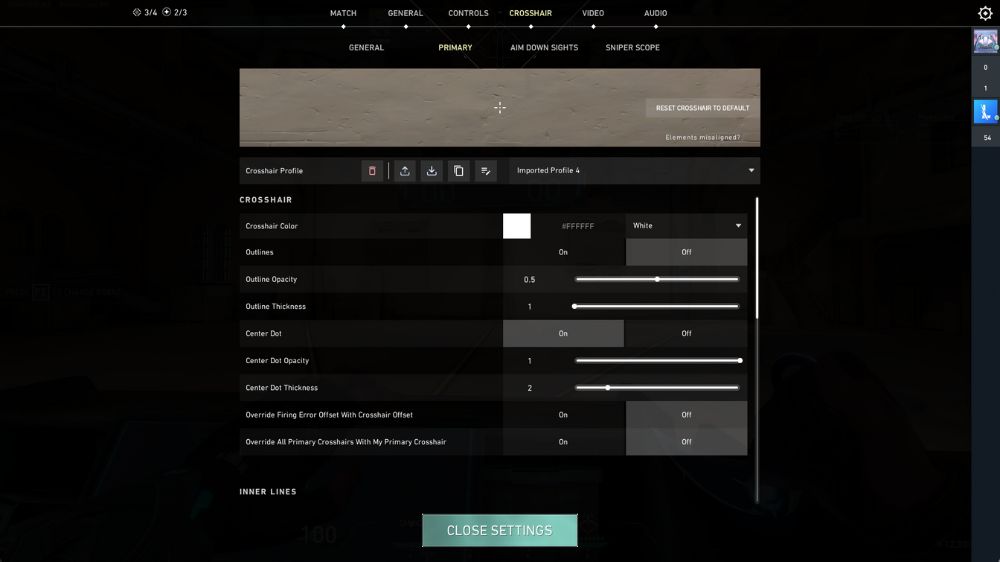
Cách nhập mã code và các tâm bắn tốt nhất trong VALORANT
Cách nhập mã code tâm bắn
Một trong những cách nhanh nhất để bạn chia sẽ tâm bắn của mình cho bạn bè hoặc sử dụng tâm ngắm từ các tuyển thủ nổi tiếng là dùng mã code:
- Mở menu cài đặt và nhấn chọn mục Crosshair.
- Tiếp tục với Primary và chọn Import Profile Code (biểu tượng mũi tên quay xuống).
- Copy mã code bạn mong muốn và Paste nó vàoImport Profile.
- Tích chọn Import để hoàn thành việc tải xuống.
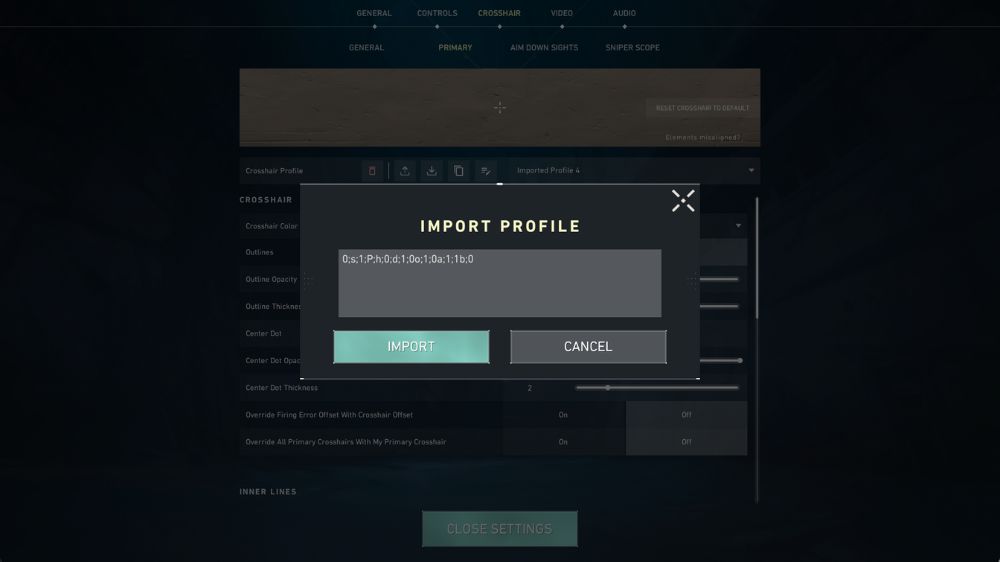
Một số mẫu tâm bắn tốt nhất trong VALORANT
Dưới đây là code của một số mẫu tâm bắn tốt nhất trong VALORANT mà bạn có thể tham khảo và lựa chọn thử:
- Tâm bắn hình vuông màu xanh: 0;P;c;5;o;1;d;1;z;4;0b;0;1b;0
- Tâm bắn hình vuông màu đỏ: 0;P;c;7;o;1;d;1;z;4;0b;0;1b;0
- Tâm bắn chữ thập hình vuông màu xanh lá: 0;s;1;P;c;1;u;o;1;d;1;z;3;0b;0;1b;0
- Tâm bắn tròn kép màu xanh lục: 0;P;c;5;o;1;0t;3;0l;2;0o;0;0a;1;0f;0;1b;0
- Tâm bắn tròn đỏ: 0;s;1;P;c;7;h;0;d;1;z;3;f;0;0t;3;0l;1;0o;1;0a;1;0f;0;1t; 0;1l;0;1o;0;1a;0;1f;0
Xem thêm: VALORANT: Top đặc vụ tốt nhất để leo rank trong Act 1 Episode 8
Tham khảo qua những mẫulaptop gamingchất lượng giúp bạn leo rank siêu mượt và tạo nên những pha clutch cực đỉnh trong VALORANT: [Product_Listing categoryid='933' propertyid=' customlink='https://cellphones.com.vn/laptop/gaming.html' title='Danh sách Laptop Gaming đang được quan tâm nhiều tại CellphoneS']

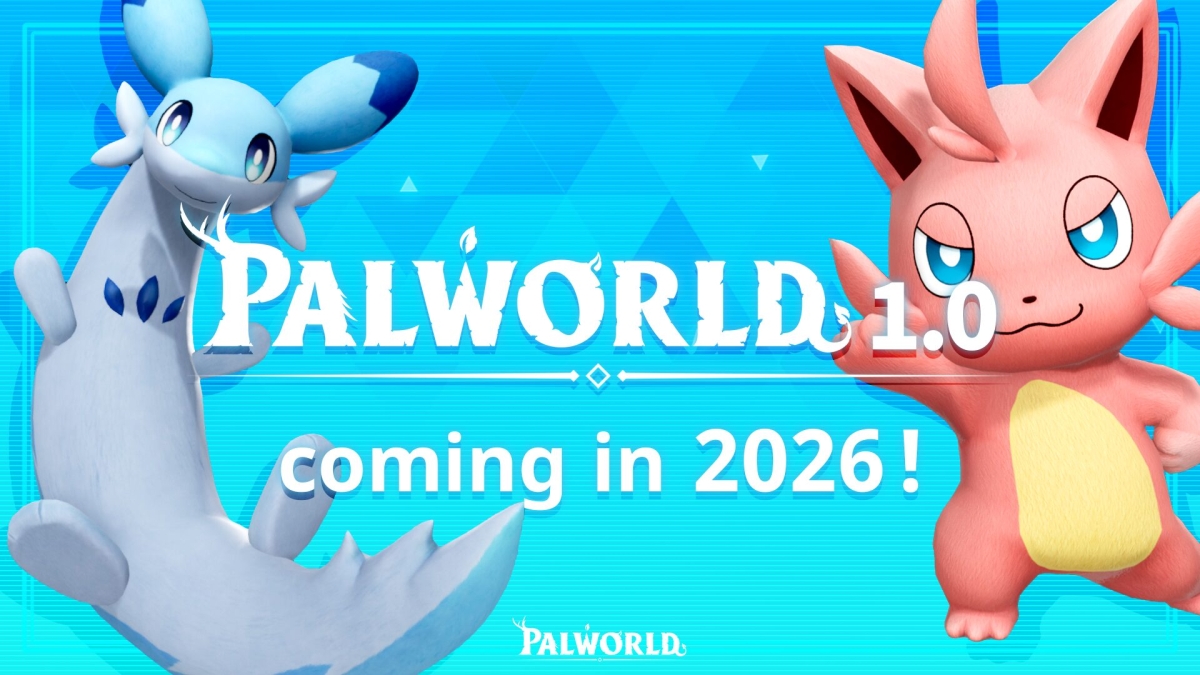





Bình luận (0)